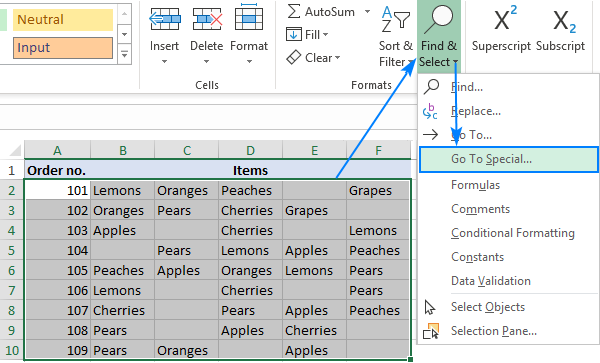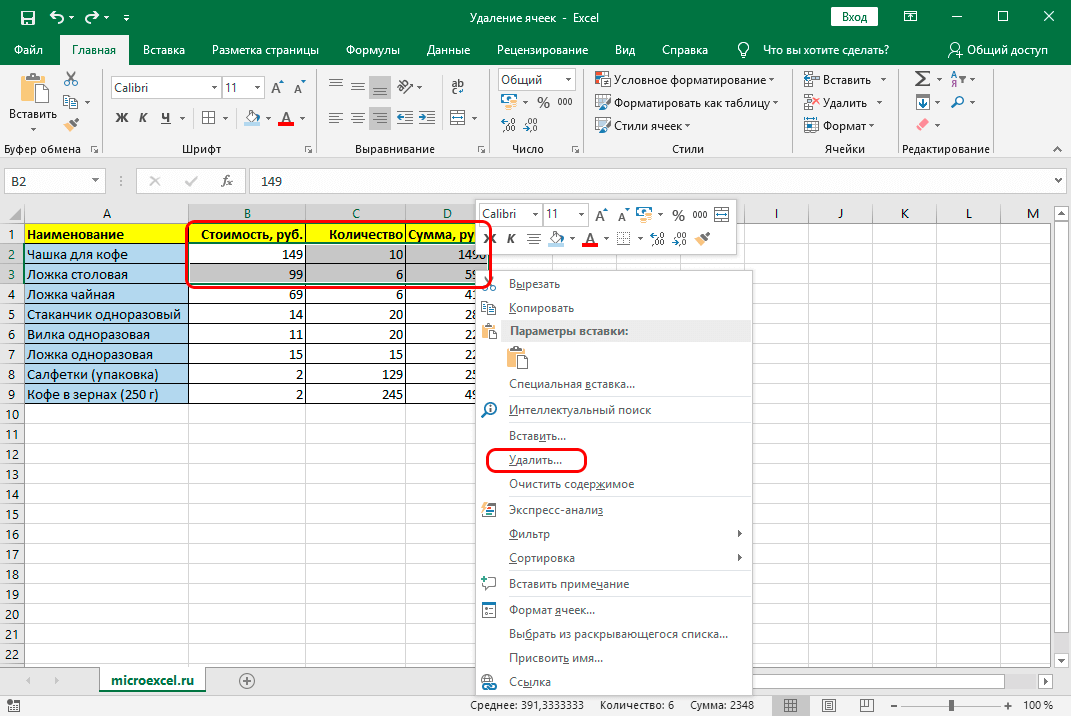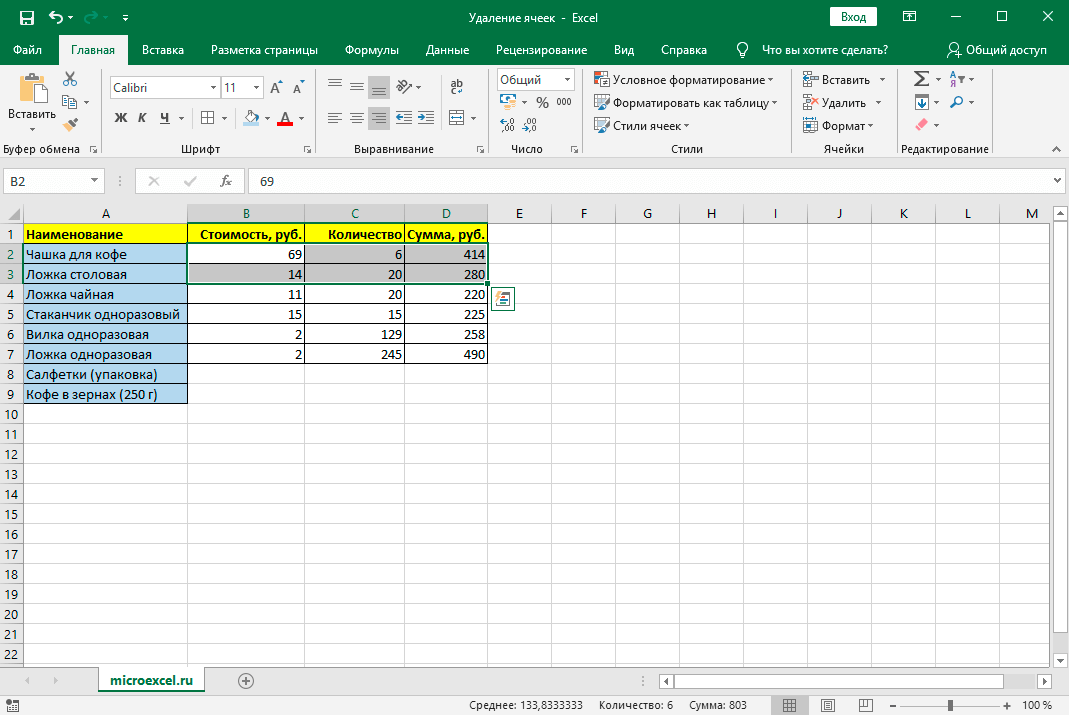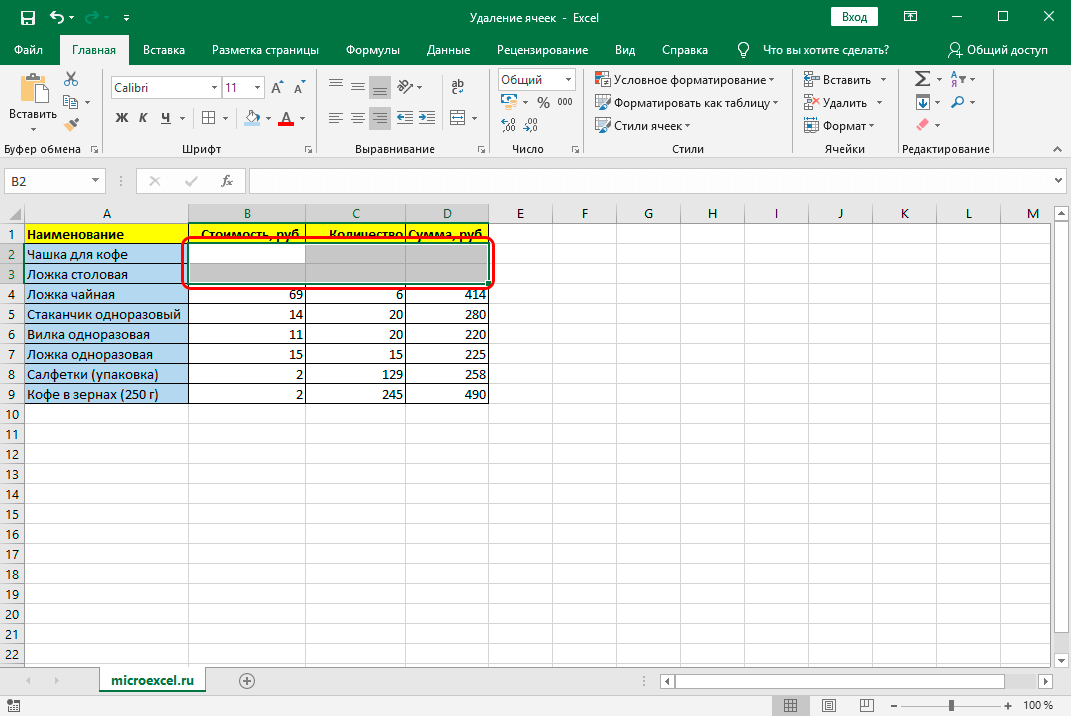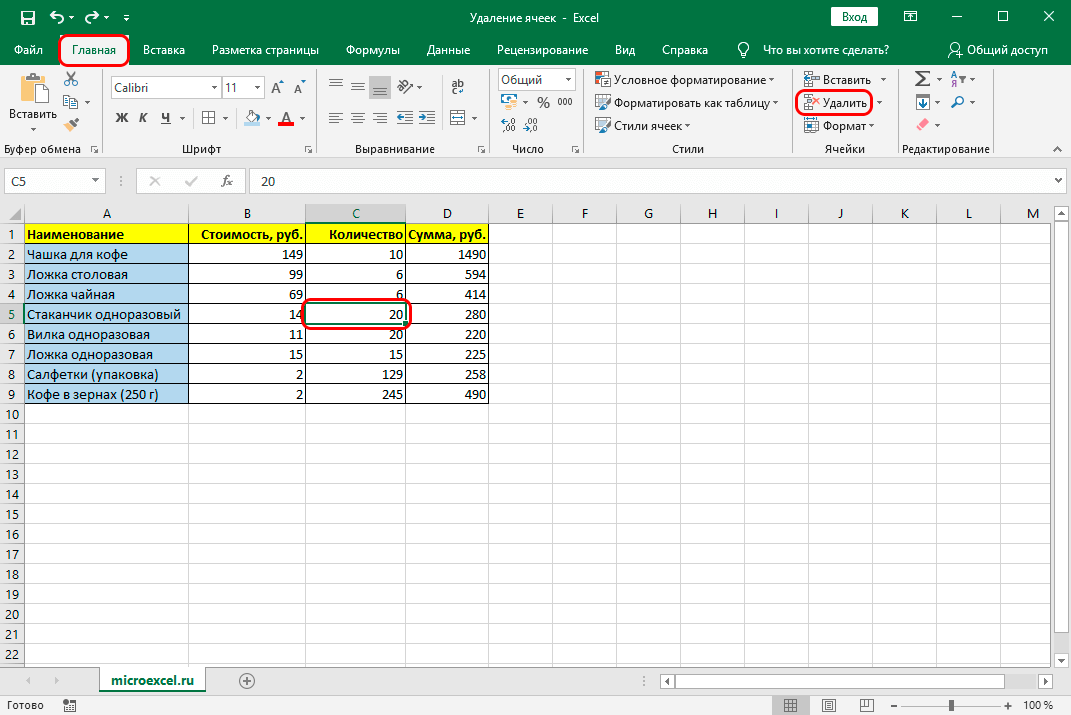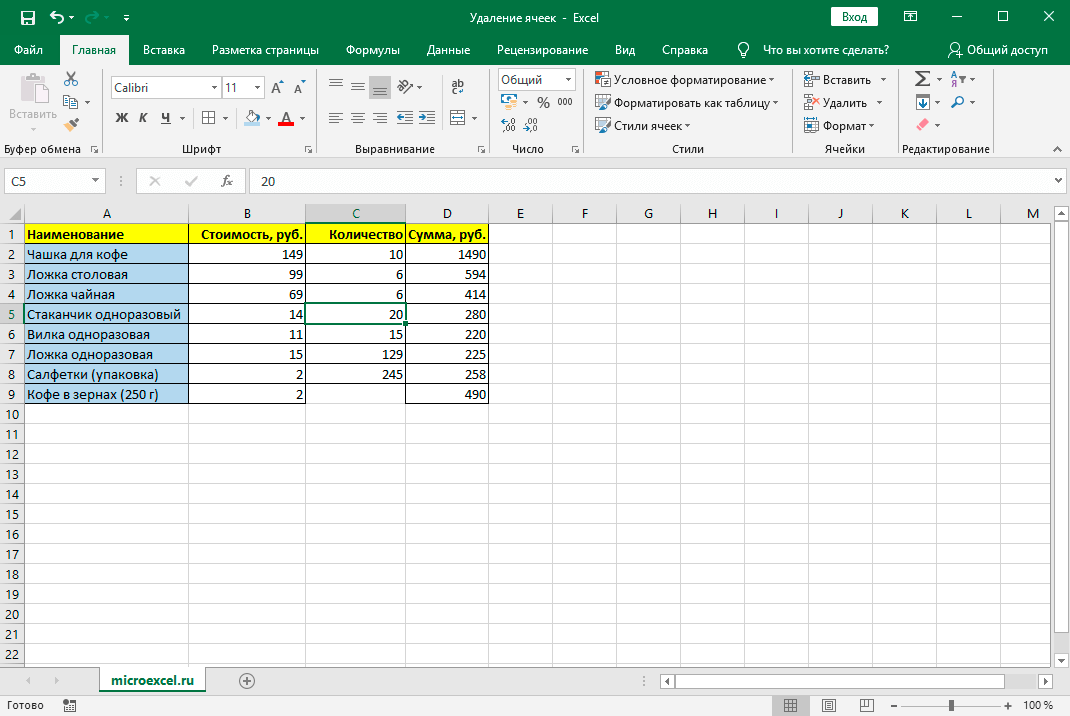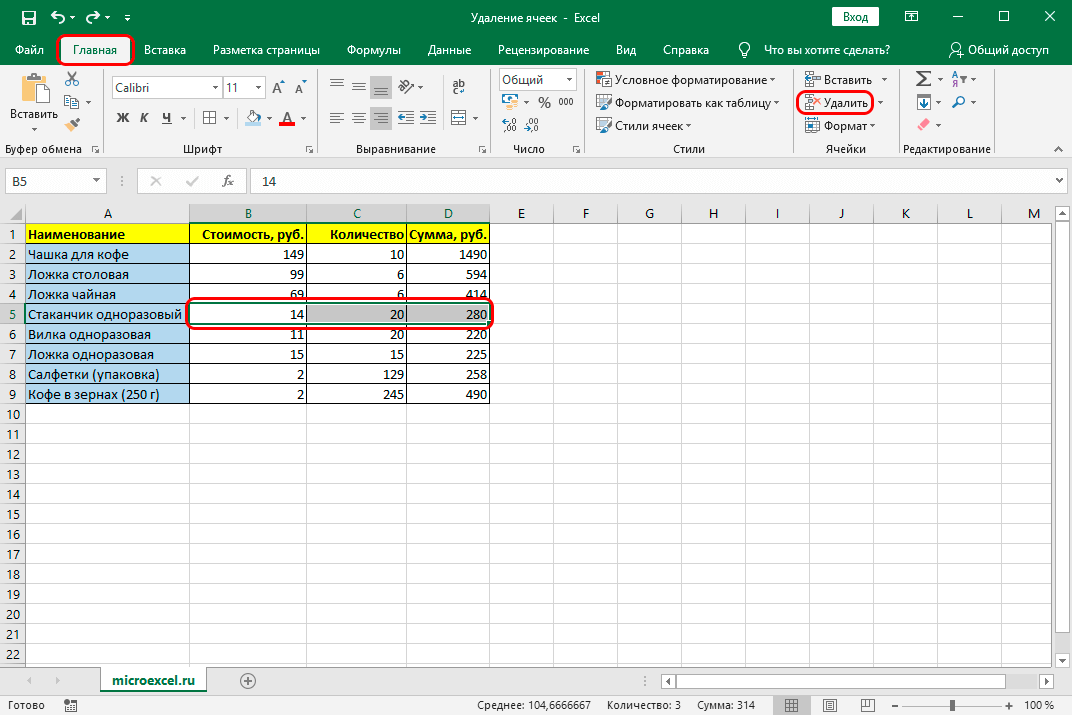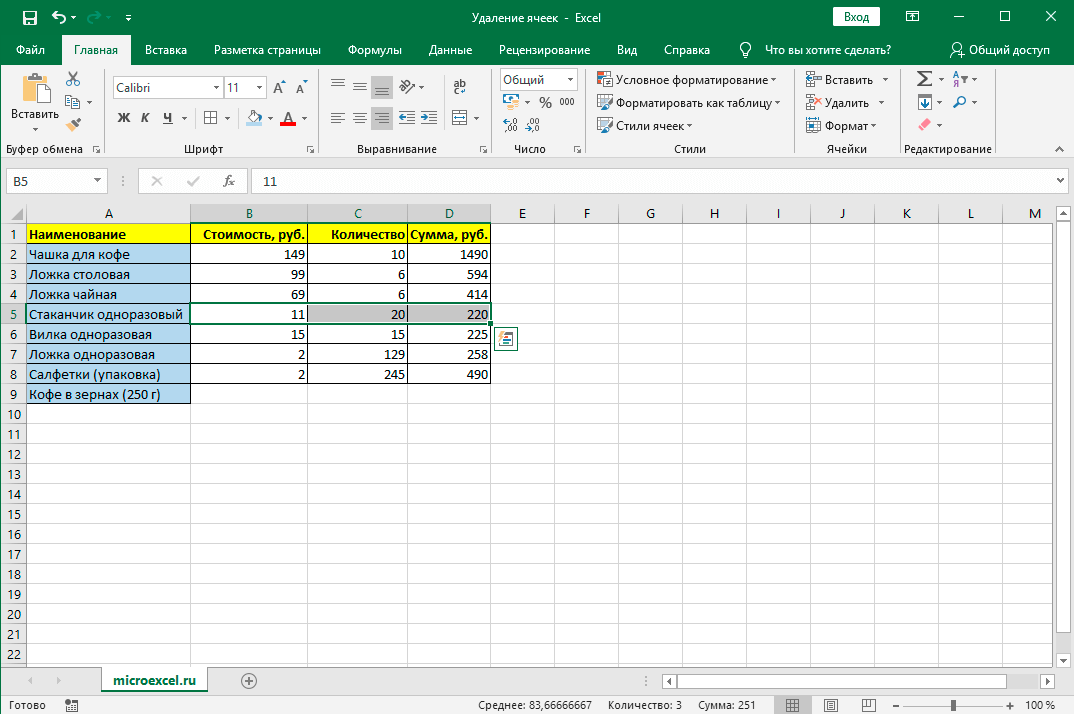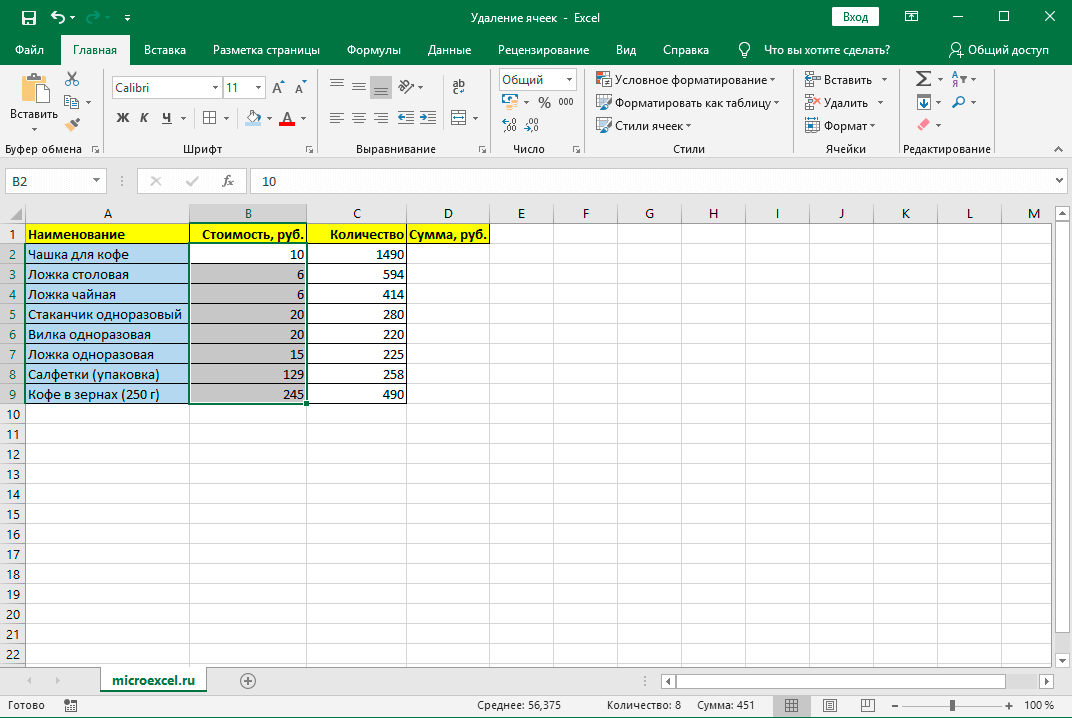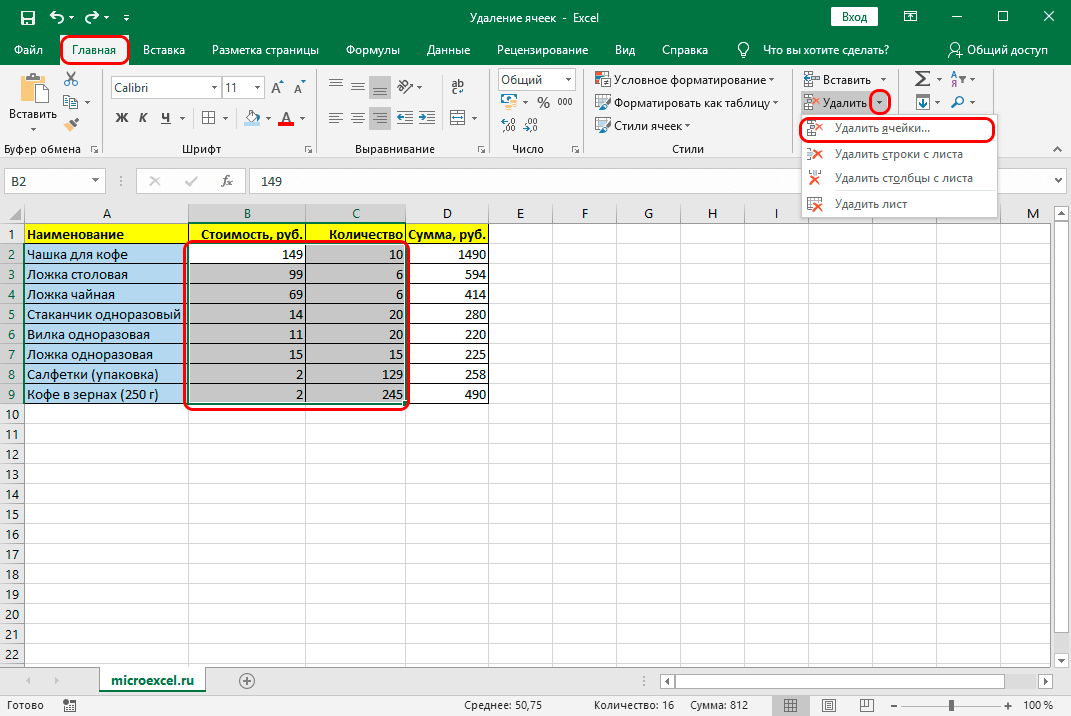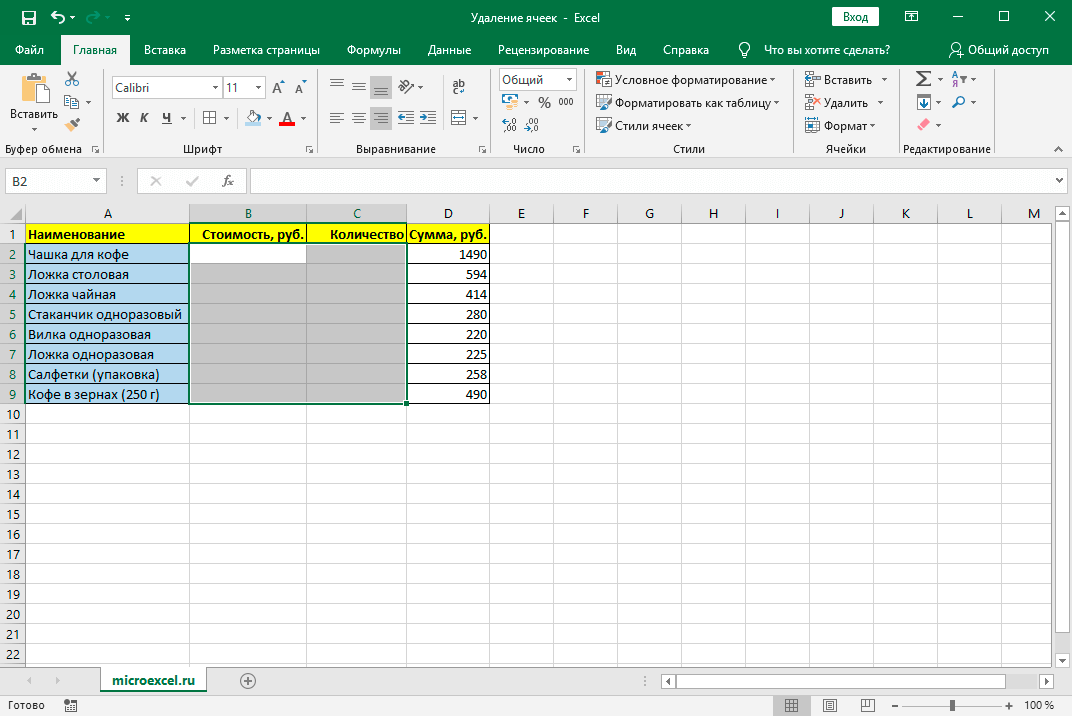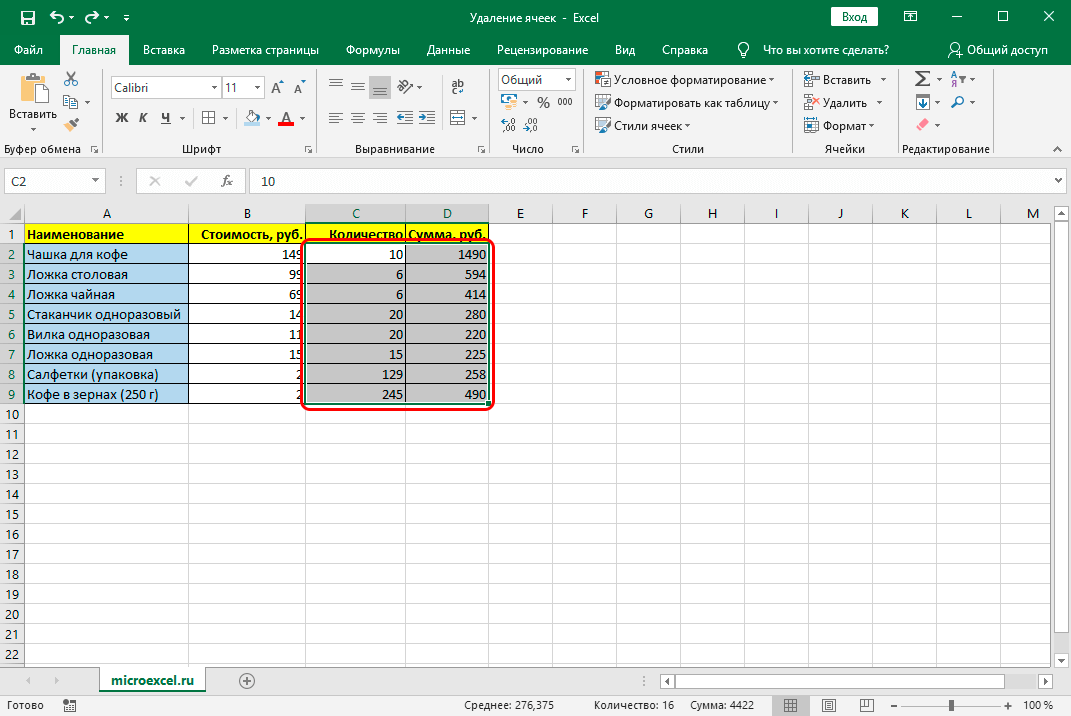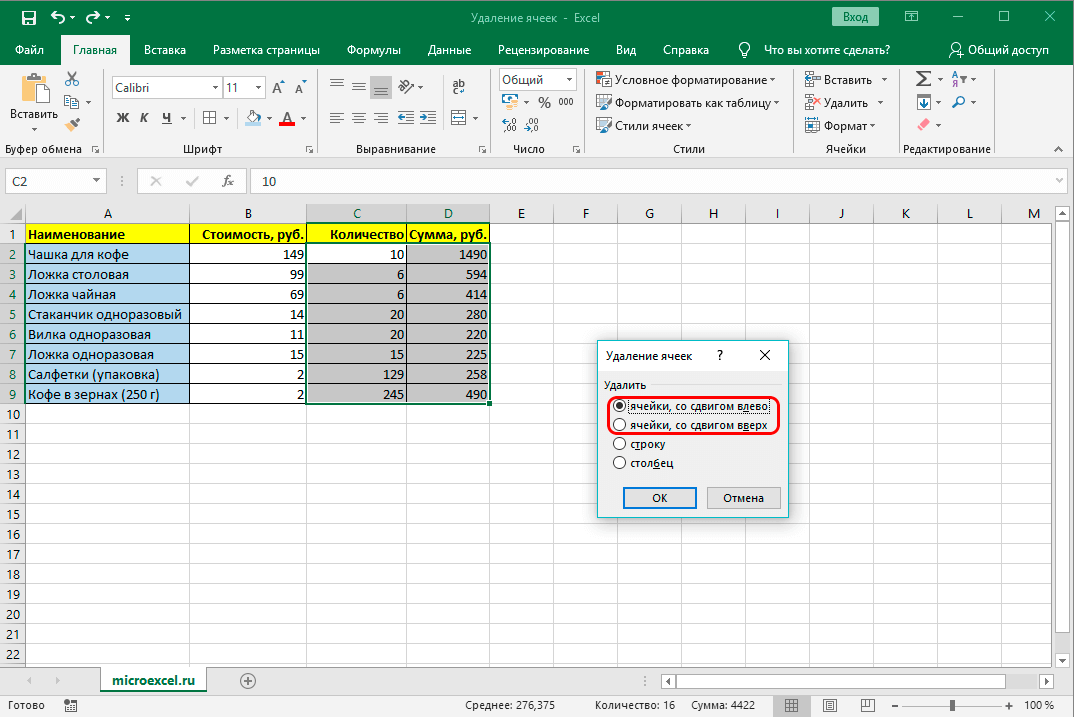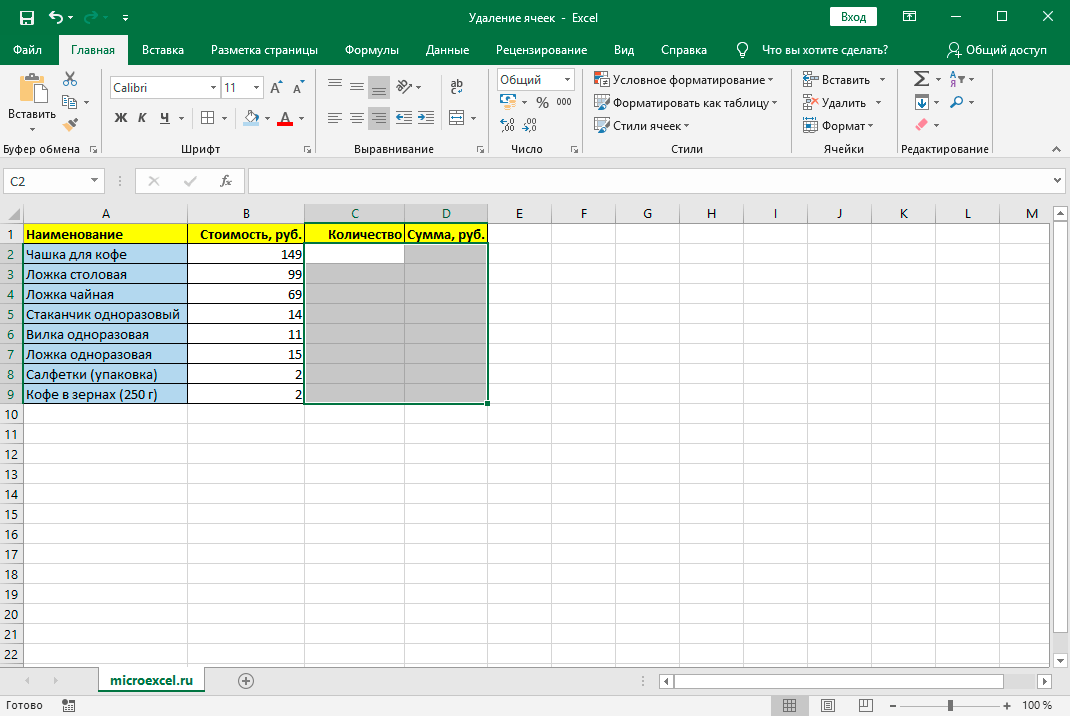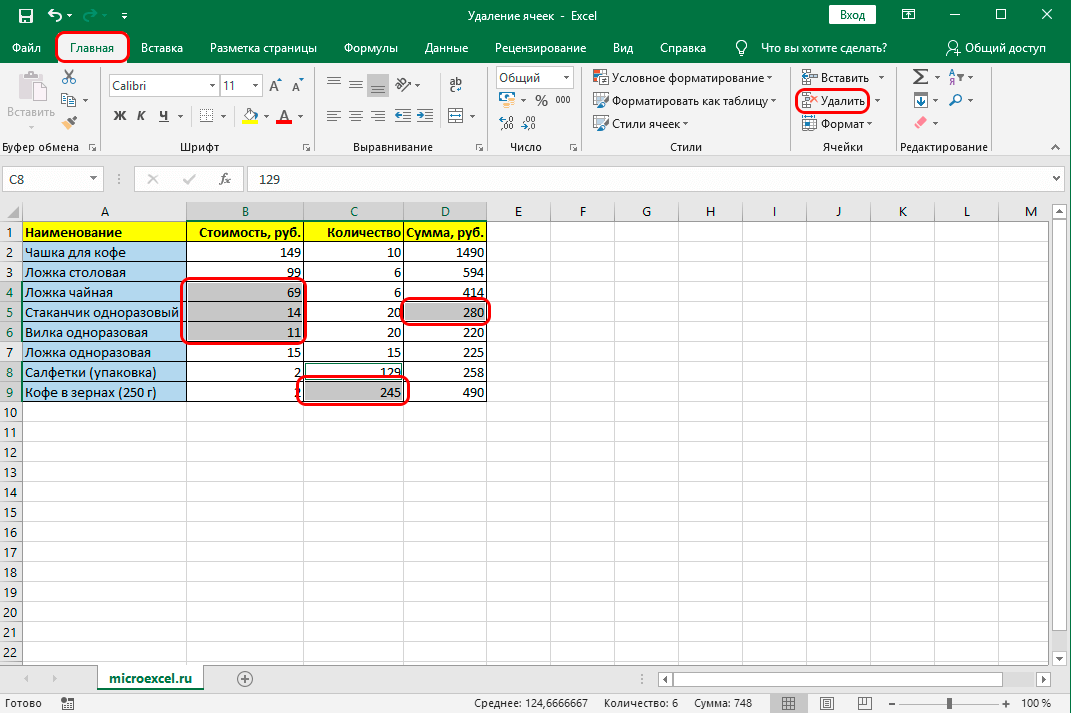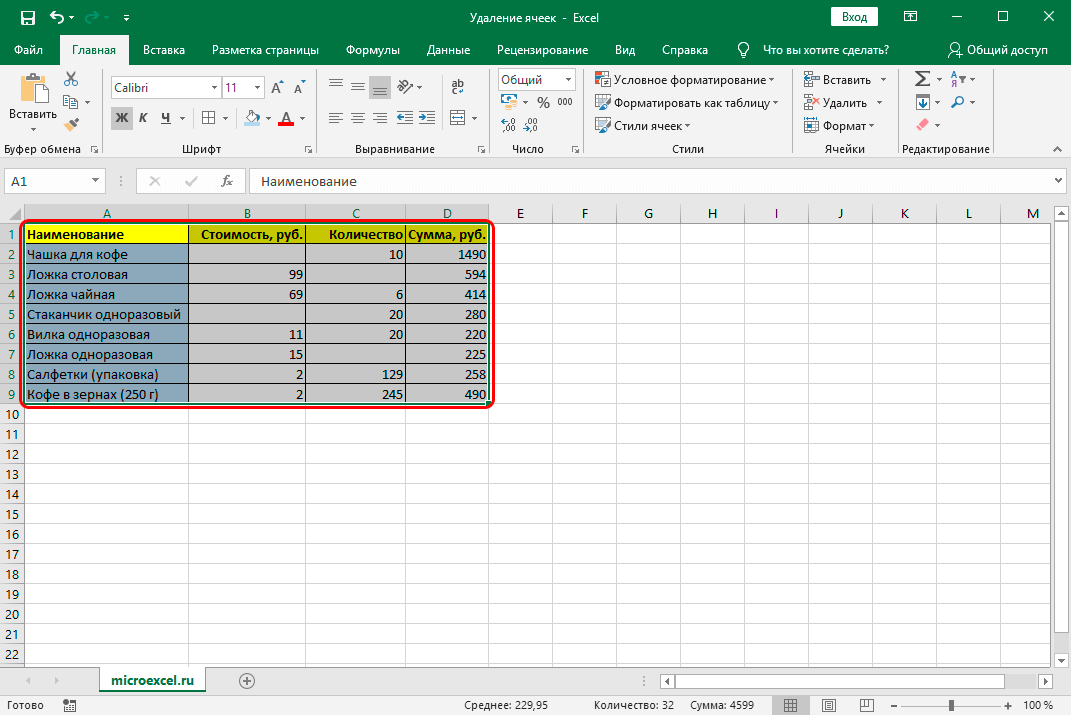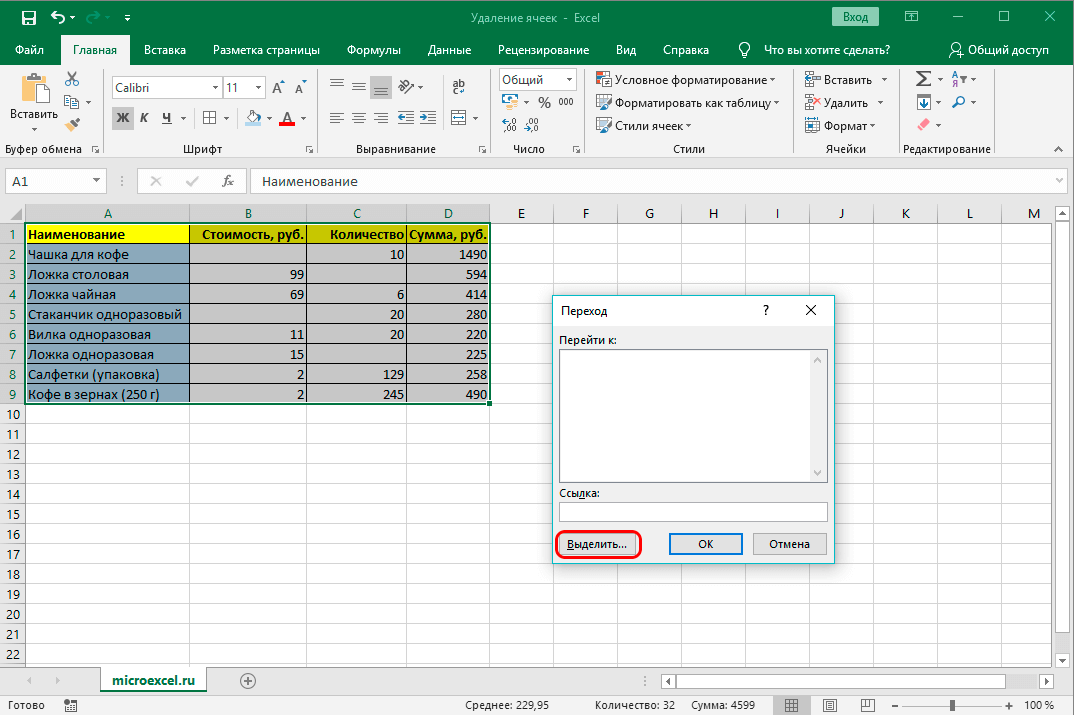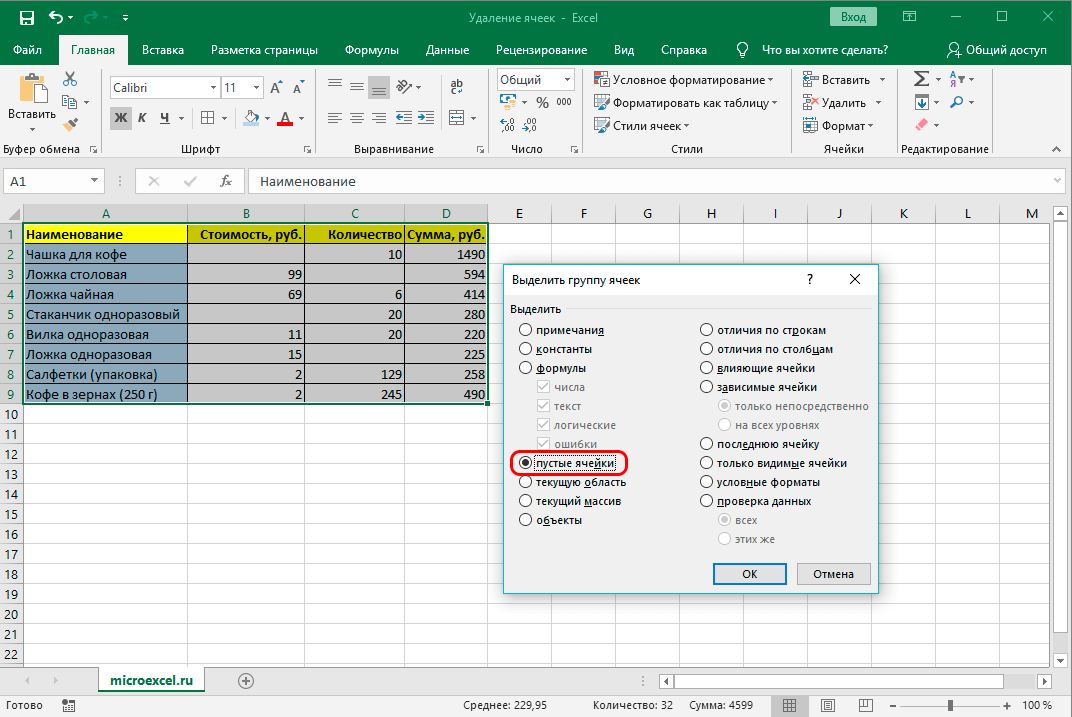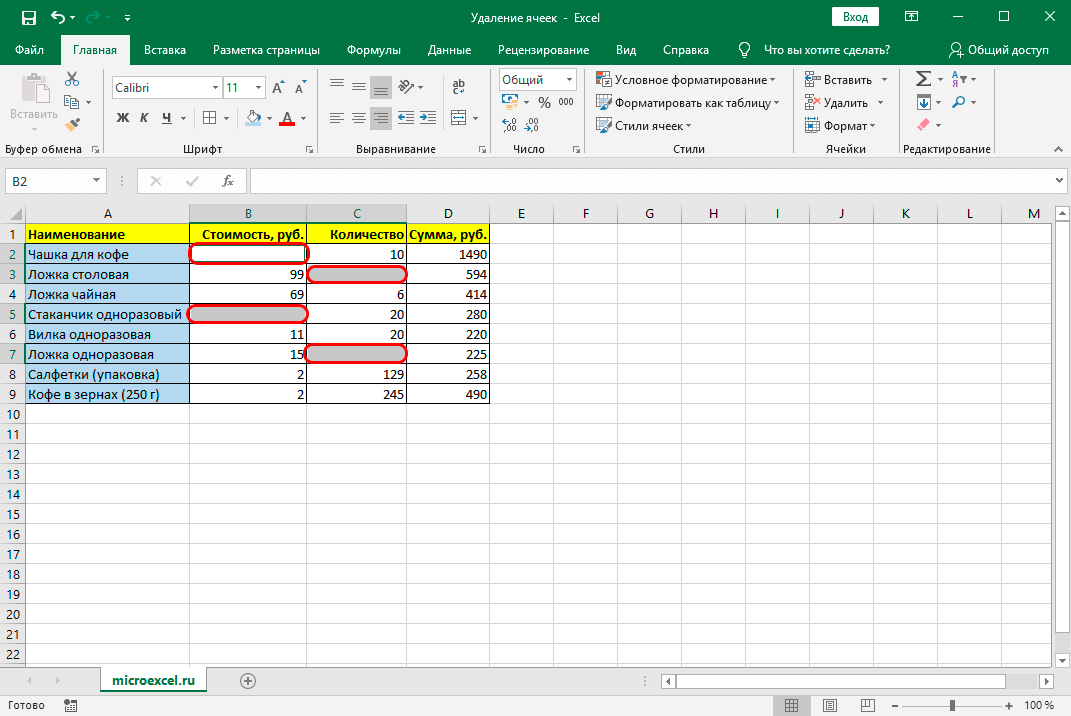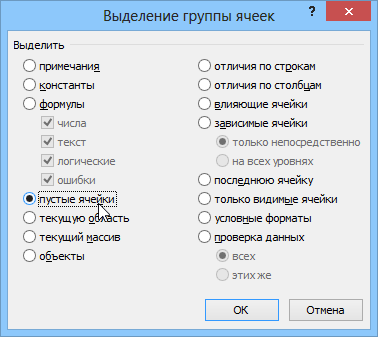Hevitra ato Anatiny
Ao amin'ny dingan'ny fiaraha-miasa amin'ny antontan-taratasin'i Excel, ny mpampiasa matetika dia tsy mila mampiditra sela fotsiny, fa mamafa azy ireo koa. Ny dingana dia tena mora, saingy misy fomba sasany hampiharana an'io fomba fiasa io izay afaka manafaingana sy manatsotra azy. Ato amin'ity lahatsoratra ity, dia handinika amin'ny an-tsipiriany ny fomba rehetra hanesorana sela amin'ny antontan-taratasy.
Fomba famafana sela
Ny singa voadinika ao amin'ny latabatra dia mety ho karazany 2: ireo izay misy fampahalalana sy tsy misy dikany. Miaraka amin'izany ao an-tsaina dia tsy hitovy ny fizotran'ny famafana azy ireo, satria ny programa mihitsy no manome safidy amin'ny fanaovana automatique ny fomba fisafidianana sy famafana ireo sela tsy ilaina.
Tokony holazaina eto ihany koa fa amin'ny famafana singa iray na maromaro amin'ny latabatra dia mety hanova ny firafiny manokana ny fampahalalana ao aminy, satria vokatry ny dingana natao dia mety hafindra toerana ny ampahany sasany amin'ny latabatra. Amin'io lafiny io, alohan'ny hanesorana ireo sela tsy ilaina dia ilaina ny mandinika ny voka-dratsiny ary, ho an'ny fiarovana, manao kopia backup an'ity antontan-taratasy ity.
Zava-dehibe! Ao anatin'ny dingan'ny famafana sela na singa maromaro, fa tsy andalana sy tsanganana manontolo, dia miova ny fampahalalana ao anaty latabatra Excel. Noho izany dia tsy maintsy jerena tsara ny fampiharana ny fomba fiasa resahina.
Voalohany, mila mandinika ny fampiharana ny fomba fiasa amin'ny alàlan'ny menu context ianao. Ity fomba ity dia iray amin'ireo mahazatra indrindra. Azo ampiasaina amin'ny sela feno sy ho an'ny singa latabatra foana.
- Ilaina ny mifidy sela 1 na singa maromaro hofafana. Tsindrio ny safidy amin'ny bokotra havanana amin'ny totozy. Manaraka, tokony hanomboka ny menu context ianao. Ao anatin'izany dia mila misafidy ny boaty "Delete ..." ianao.

1 - Ny varavarankely misy fiasa 4 dia hiseho eo amin'ny monitor. Koa satria mila manala mivantana ny sela isika, fa tsy andalana na tsanganana manontolo, dia 1 amin'ny hetsika 2 no voafantina - hanesorana ireo singa misy offset amin'ny ilany havia na miaraka amin'ny offset up. Ny safidy ny hetsika dia tokony mifototra amin'ny asa manokana atrehin'ny mpampiasa. Avy eo, rehefa voafantina ny safidy iray, dia voamarina ny hetsika amin'ny fanindriana ny bokotra "OK".

2 - Araka ny efa nomanina dia esorina amin'ny antontan-taratasy ny singa voamarika rehetra. Ny safidy faha-2 (mifindra miakatra) no nofidiana, satria ny vondrona sela izay eo ambanin'ny faritra voamarika dia nafindra niakatra tamin'ny andalana maro toy ny tao amin'ny banga voafantina.

3 - Raha misafidy ny safidy voalohany ianao (miova miankavia), ny sela tsirairay izay eo ankavanan'ireo voafafa dia hafindra miankavia. Ity safidy ity dia mety tsara indrindra amin'ny toe-javatra misy antsika, satria misy singa foana eo ankavanan'ny faritra voafaritra. Raha jerena izany dia hita ety ivelany fa nesorina tsotra izao ny fampahalalam-baovao momba ny elanelam-potoana voamarika sady mitazona ny fahamarinan'ny firafitry ny antontan-taratasy. Na dia eo aza ny zava-misy, misy vokany mitovitovy amin'izany mivantana noho ny zava-misy fa ny singa ao amin'ny latabatra izay nisolo ny voalohany dia tsy manana angona ao aminy.

4
Fomba 2: Ribbon Tools
Azonao atao koa ny mamafa ny sela ao amin'ny tabilao Excel amin'ny alàlan'ny fitaovana omena amin'ny ribbon.
- Amin'ny voalohany dia mila marika amin'ny fomba sasany ny singa tianao hofafana. Avy eo dia tokony hifindra any amin'ny tabilao lehibe ianao ary tsindrio ny "Delete" (izay hita ao amin'ny menu "Cells").

5 - Hitanao izao fa nesorina teo amin'ny latabatra ilay sela voamarika, ary niakatra niakatra ireo singa eo ambany. Ankoatr'izay dia tokony hohamafisina fa ity fomba ity dia tsy hamela anao hamaritra ny lalana izay hafindran'ireo singa aorian'ny fanesorana azy.

6
Rehefa ilaina ny manaisotra vondrona sela marindrano amin'ny fampiasana an'io fomba io, dia ilaina ny manamarika ireto soso-kevitra manaraka ireto:
- Ny sela mitsivalana dia voafantina. Tsindrio "Delete" ao amin'ny tabilao "Home".

7 - Toy ny tamin'ny tranga teo aloha, ireo singa voafaritra dia nesorina miaraka amin'ny offset ambony.

8
Rehefa nesorina ny vondrona mitsangana amin'ny sela, dia mitranga amin'ny lalana hafa ny fiovana:
- Vondrona singa mitsangana no asongadina. Tsindrio ny "Delete" eo amin'ny ribbon.

9 - Hitanao fa amin'ny fiafaran'ity fomba fiasa ity, ireo singa voamarika dia voafafa miaraka amin'ny fiovana miankavia.

10
Ankehitriny rehefa voarakotra ny asa fototra, dia azo atao ny mampiasa fomba mora kokoa amin'ny fanesorana singa. Tafiditra ao anatin'izany ny miasa amin'ny latabatra sy ny salan'ny sela marindrano sy mitsangana:
- Asongadina ny elanelana misy ny angona ilaina ary tsindriana ny bokotra famafana hita eo amin'ny ribbon.
- Esorina ny laharan-tariby voafantina ary afindra miankavia ny sela mifanakaiky.
Zava-dehibe! Ny fampiasana ny lakile Delete hita ao amin'ny ribbon'ny fitaovana dia tsy dia miasa loatra noho ny famafana amin'ny alàlan'ny menu context, satria tsy mamela ny mpampiasa hanitsy ny fanonerana sela.
Amin'ny fampiasana ny fitaovana eo amin'ny ribbon, dia azo atao ny manala ny singa amin'ny alàlan'ny fisafidianana mialoha ny làlan'ny fiovan'ny toetr'andro. Tokony ho fantatrao ny fomba fampiharana izany:
- Asongadina ny faritra hofafana. Na izany aza, amin'izao fotoana izao ao amin'ny tabilao "Cells", dia tsy ny bokotra "Delete" no kitihina, fa ny telozoro, izay eo amin'ny ilany havanana amin'ny fanalahidy. Ao amin'ny menio pop-up, tsindrio "Delete Cells ...".

11 - Azonao atao izao ny mahita varavarankely efa miseho miaraka amin'ny safidy hamafa sy hanovana. Ny iray hifanaraka amin'ny tanjona manokana dia voafantina, ary ny fanalahidy "OK" dia tsindriana mba hahazoana ny vokatra farany. Ohatra, ho fiovana miakatra izany.

12 - Nahomby ny fizotran'ny fanesorana, ary nivantana niakatra niakatra ny fiovana.

13
Fomba 3: mampiasa hotkeys
Azo atao ihany koa ny manatanteraka ny dingana resahina amin'ny alàlan'ny fitambaran'ny hotkey:
- Safidio ny isan'ny tabilao tianao hofafana. Avy eo dia mila manindry ny fitambaran'ny bokotra "Ctrl" + "-" eo amin'ny fitendry.

14 - Avy eo dia mila manokatra ny varavarankely efa mahazatra ho an'ny famafana sela ao amin'ny latabatra. Voafantina ny lalana offset tiana ary tsindrio ny bokotra OK.

15 - Vokatr'izany dia hitanao fa voafafa ireo sela voafantina miaraka amin'ny toromarika offset voalaza ao amin'ny andalana farany.

16
Fomba 4: Esory ny singa tsy mitovy
Misy toe-javatra izay tianao hamafa faritra maromaro izay tsy heverina ho mifamatotra, hita any amin'ny toerana samihafa ao amin'ny antontan-taratasy. Azo esorina amin'ny alalan'ny iray amin'ireo fomba voalaza etsy ambony ireo izy ireo, amin'ny fanodinkodinana ny sela tsirairay. Mitaky fotoana be anefa izany matetika. Misy safidy hanesorana ireo singa miparitaka amin'ny latabatra, izay manampy amin'ny fiatrehana ny asa haingana kokoa. Na izany aza, ho an'ity tanjona ity dia tsy maintsy fantarina aloha izy ireo.
- Ny sela voalohany dia voafantina amin'ny fomba mahazatra, mihazona ny bokotra havian'ny totozy ary manodina azy amin'ny cursor. Avy eo, mila mihazona ny fanalahidy "Ctrl" ianao ary tsindrio ny singa miparitaka sisa tavela na faribolana amin'ny alàlan'ny cursor miaraka amin'ny bokotra havia havia.
- Avy eo, rehefa voafantina ny sela ilaina, dia azo atao ny manatanteraka ny fanesorana amin'ny iray amin'ireo fomba voalaza etsy ambony. Aorian'izay dia ho voafafa ny sela ilaina rehetra.

17
Fomba 5: Famafana ireo sela foana
Rehefa mila mamafa sela tsy misy na inona na inona ao anaty antontan-taratasy ny mpampiasa iray, dia azo atao ny manao automatique ny fomba fiasa resahina fa tsy mifidy tsirairay ny singa tsirairay. Misy safidy maromaro hamahana ny olana, fa ny fomba tsotra indrindra hanaovana izany dia amin'ny alàlan'ny fitaovana fisafidianana.
- Tabilao na faritra hafa amin'ny takelaka no voafantina izay ilaina ny famafana. Aorian'izay, tsindrio ny bokotra "F5" eo amin'ny klavier.

18 - Mandeha ny varavarankelin'ny tetezamita. Ao anatin'izany dia mila manindry ny bokotra "Select ...", izay hita eo amin'ny farany ambany havia.

19 - Avy eo dia hisokatra ny varavarankely hisafidianana vondrona singa. Ao amin'ny varavarankely ihany, ny switch dia napetraka amin'ny toerana "Empty Cells", ary avy eo ny bokotra "OK" dia tsindrio eo amin'ny farany ambany havanana.

20 - Aorian'izay dia ho hitanao fa aorian'ny hetsika farany dia hasongadina ny sela tsy misy na inona na inona ao amin'ny faritra voamarika.

21 - Ankehitriny ny mpampiasa dia tsy maintsy manatanteraka ny fanesorana ireo sela resahina amin'ny alàlan'ny safidy voalaza etsy ambony.
Fomba 1. Mafy sy haingana
Raha te hamafa sela tsy ilaina amin'ny latabatra Excel amin'ny fomba mitovy, araho ireto dingana ireto:
- Safidio ny faritra tianao.
- Avy eo tsindrio ny bokotra "F5", aorian'ny famaha "Select (Special)". Ao amin'ny menio miseho, mifidiana "Blanks" ary tsindrio "OK". Avy eo dia tokony hofantenana ny singa banga rehetra ao amin'ny faritra.

22 - Aorian'izay, ny sakafo dia manome baiko hamafa ireo singa voatondro ao amin'ny tabilao RMB - "Delete Cells (Delete Cells) miaraka amin'ny fiovàna miakatra".
Fomba 2: Array Formula
Mba hanatsorana ny fomba famafana sela tsy ilaina amin'ny latabatra iray, dia tokony hanome anarana ho an'ireo faritra miasa ilaina ianao amin'ny fampiasana ny "Name Manager" ao amin'ny tabilao "Formulas", na - ao amin'ny Excel 2003 sy ny taloha - "Ampidiro ny varavarankely" - "Anarana" - "Manendry".
Ohatra, ny laharana B3:B10 dia hanana ny anarana hoe "IsEmpty", ny laharana D3:D10 - "Nofoanana". Ny banga dia tsy maintsy mitovy habe, ary azo hita na aiza na aiza.
Aorian'ny asa vita dia voafantina ny singa voalohany amin'ny elanelana faharoa (D3) ary ampidirina ity formula manaraka ity: =IF(ROW()-ROW(NoEmpty)+1>NOTROWS(YesEmpty)-COUNTBLANK(YesEmpty);"«;INDIRECT(ADDRESS(AVY INDRINDRA((Raha(Empty<>"«;ROW(Empty);ROW())) + LALANA (Misy banga))); LINE ()-ROW (Tsy misy banga) + 1); COLUMN (Misy banga); 4))).
Ampidirina ho toy ny formula array izany, aorian'ny fampidirana dia mila manindry ny "Ctrl + Shift + Enter". Aorian'izany dia azo adika amin'ny alàlan'ny famenoana mandeha ho azy ny rôlôjia resahina (famantarana mainty miampy mivelatra eo amin'ny zoro ambany havanana amin'ny singa) - aorian'izany dia ho azo ny faritra voalohany, fa tsy misy singa foana.
Fomba 3. Fomba fanao amin'ny VBA
Rehefa tsy maintsy mamerina tsy tapaka ny fandidiana ny mpampiasa mba hanesorana sela tsy ilaina eo amin'ny latabatra, dia soso-kevitra ny manampy ny asa toy izany indray mandeha ary mampiasa izany amin'ny tranga manaraka. Ho an'ity tanjona ity, misokatra ny tonian-dahatsoratra Visual Basic, ampidirina ny maody poakaty vaovao, ary adika ny lahatsoratry ny asa.
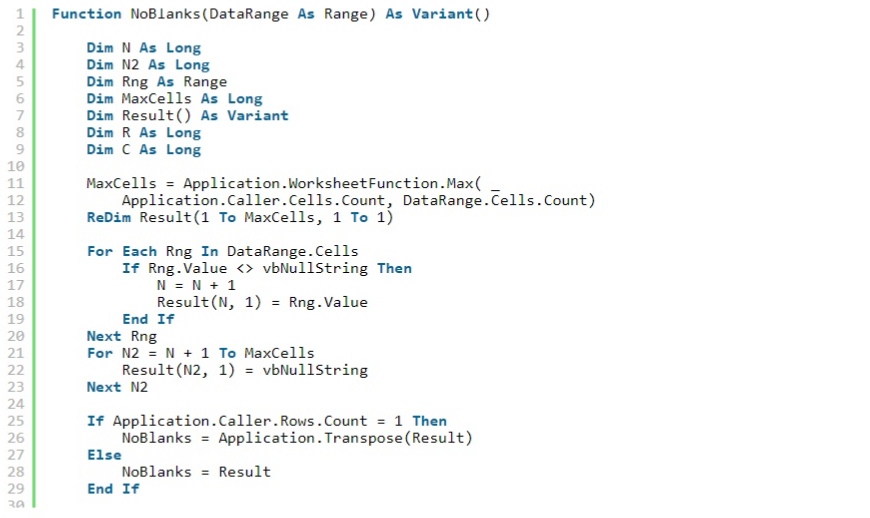
Zava-dehibe ny tsy hanadino ny mitahiry ny rakitra ary miverina avy amin'ny Visual Basic Editor mankany Excel. Raha hampiasa ny asa resahina amin'ny ohatra manokana:
- Ny isan-karazany ilaina amin'ny singa poakaty dia asongadina, ohatra F3:F10.
- Sokafy ny tabilao "Insert", avy eo "Function", na tsindrio ny bokotra "Insert Function" ao amin'ny fizarana "Formulas" amin'ny dikan-teny vaovaon'ny tonian-dahatsoratra. Ao amin'ny mode User Defined, NoBlanks no voafantina.
- Amin'ny maha tohan-kevitra momba ny asa, mariho ny elanelana voalohany miaraka amin'ny habaka (B3:B10) ary tsindrio ny "Ctrl + Shift + Enter", izany dia ahafahanao miditra amin'ny fiasa ho toy ny formula array.
Famaranana
Miorina amin'ny lahatsoratra, misy fomba maro fantatra, izay ahafahanao mamafa sela tsy ilaina amin'ny latabatra Excel. Marihina fa ny fampiharana ny maro amin'izy ireo dia mitovy, ary amin'ny toe-javatra sasany dia mitovy ny fomba fiasa. Noho izany, ny mpampiasa dia afaka misafidy ny fomba ahafahany mamaha olana manokana haingana sy mahomby kokoa. Ankoatr'izay, ny tonian-dahatsoratra mivantana ho an'ny famafana ireo singa latabatra dia manome "bokotra mafana" izay ahafahanao mamonjy fotoana amin'ny asa resahina. Fanampin'izany, rehefa misy sela tsy misy na inona na inona ny antontan-taratasy, dia tsy ilaina ny mifidy tsirairay avy mba hamafa bebe kokoa. Ho an'ireo tanjona ireo dia azo atao ny mampiasa ny fitaovana fanangonana, izay mifidy ho azy ireo singa tsy misy angona. Aorian'izany, ny mpampiasa dia mila mamafa azy ireo amin'ny alàlan'ny fomba voalaza etsy ambony.